Unser Feature der Woche geht der Frage nach, welche Arten es gibt um einfache Schnitte durch Spuren vorzunehmen - ohne gleich etwas zu schneiden wie beim Ripple-Cut.
Und so einfach geht es in Ultraschall:
Schritt 1 - Schnitt mit Button oder Tastatur-Shortcut
- Um alle Spuren zu zerschneiden, setzt man den Orangenen Edit-Cursor mit Mausklick auf die zu schneidende Stelle.
- Dann wählt man entweder den Schneiden-Button aus - oder drückt noch schneller auf der Tastatur die Taste
s(wie: Schnitt, Schere, Slice, Scissors) - Nach dem Schnitt werden alle geschnittenen Items rechts von der Schnittkante ausgewählt. Oft will man mit denen direkt weiter arbeiten, etwa Löschen oder Verschieben. Um die Auswahl direkt aufzuheben, drückt man einfach die
ESCTaste (hebt sämtliche Selektierungen auf)
Hier im Video:
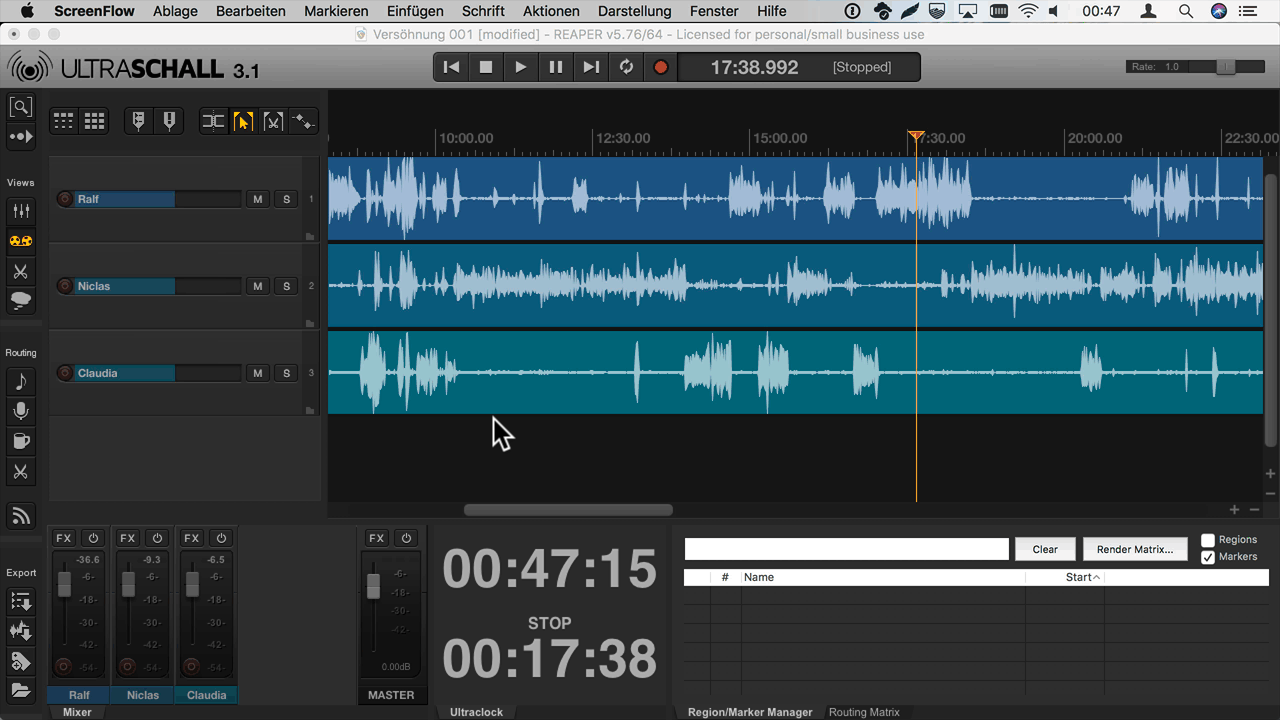
Schritt 2 - Schnitt von ausgewählten Items
- Um nicht alle Spuren zu schneiden, sondern nur die jeweils ausgewählten (eine oder mehrere), markiert man die Items vor dem Schneiden.
- Will man etwa nur eine Spur schneiden, so klickt man einfach beim Setzen des Edit-Cursors nicht oben in die Zeitleiste oder unten in den leeren Bereich, sondern direkt mit dem Mauszeiger an die zu schneidende Stelle in der Spur selbst - sie ist dann direkt als einzige ausgewählt.
- Mehrere Spuren kann man auswählen, wenn man die
Shifttaste gedrückt hält während man die weiteren Items anwählt.
Hier im Video zu sehen:
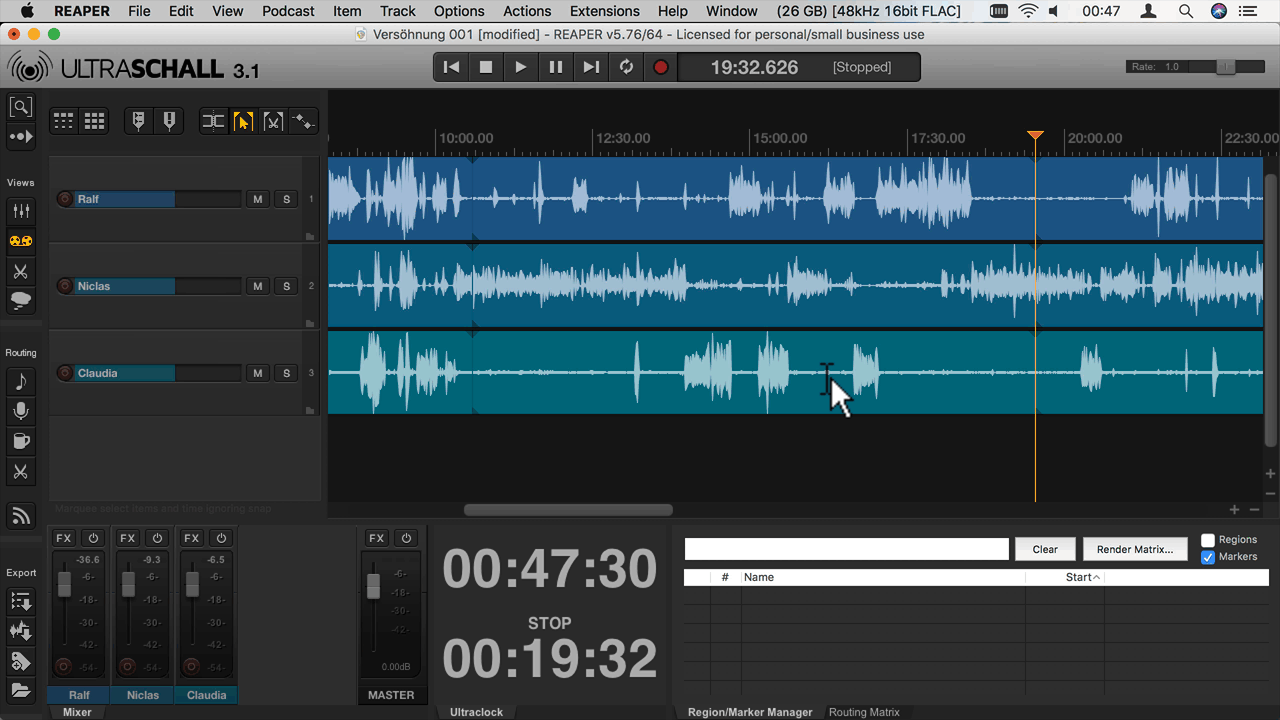
Schritt 3 - Schnitt entlang einer Auswahl
- Sehr praktisch, und zu wenig bekannt: mit dem Tastatur-Shortcut
Shift+skann man die linke und rechte Kante einer Zeitauswahl schneiden. - Natürlich könnte man die beiden Schnitte auch einzeln setzen, aber so geht es viel schneller.
- Die Spielregeln, welche Spuren geschnitten werden, sind hierbei dieselben wie bei 2. - immer nur die ausgewählten, oder aber alle, wenn nichts ausgewählt ist.
Hier im Video zu sehen:
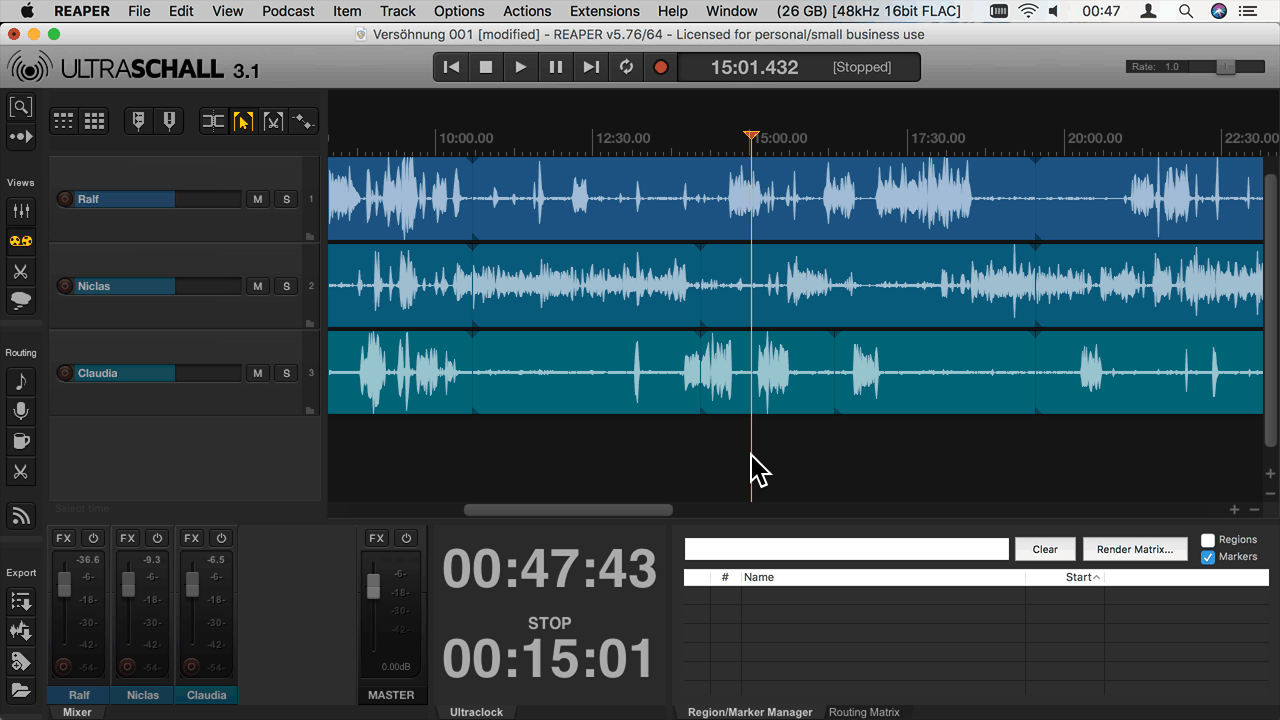
Schritt 4 - Einen bestehenden Schnitt korrigieren
- Ultraschall/REAPER ist - etwa im Gegensatz zu Audacity - ein nicht-destruktives Audioschnittprogramm. Das bedeutet: Änderungen werden nie in das Audiofile eingerechnet, sondern alle Schnitte und sonstigen Manipulationen sind nur Metadaten, die jederzeit angepasst und korrigiert werden können - gerade für EinsteigerInnen ein großer Vorteil.
- So kann man etwa einen Schnitt, der einem im Nachhinein doch von der Position her nicht gefällt, jederzeit korrigieren: man geht mit dem Mauszeiger auf den Schnitt, bis sich der Mauszeiger in das Verschieben-Werkzeug wandelt.
- Nun zieht man den Schnitt einfach an die gewünschte Stelle.
- Tipp: der Edit-Cursor ist magnetisch. Man kann ihn also schon an die gewünschte Stelle setzen, um dann mit dem Schnitt sehr einfach daran “anzudocken”.
Hier das Video:
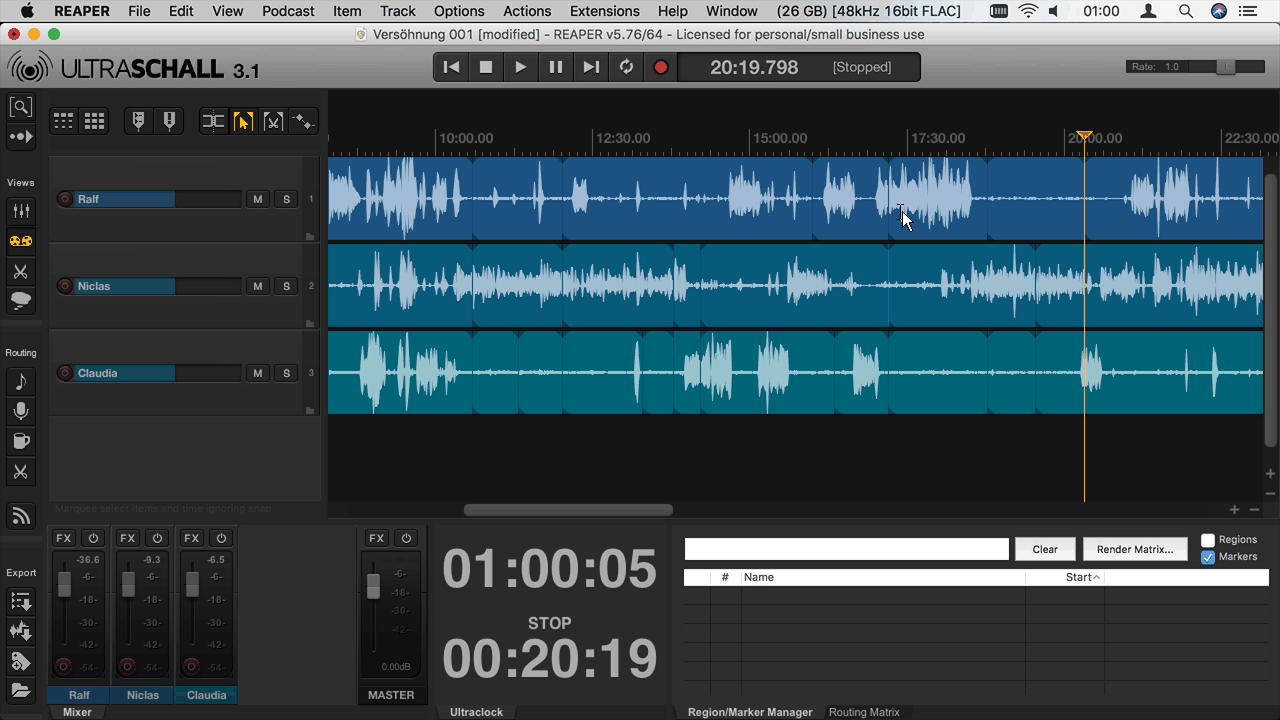
Das funktioniert genauso über mehrere Spuren - wie in Schritt 2 gezeigt über eine Mehrfachauswahl:
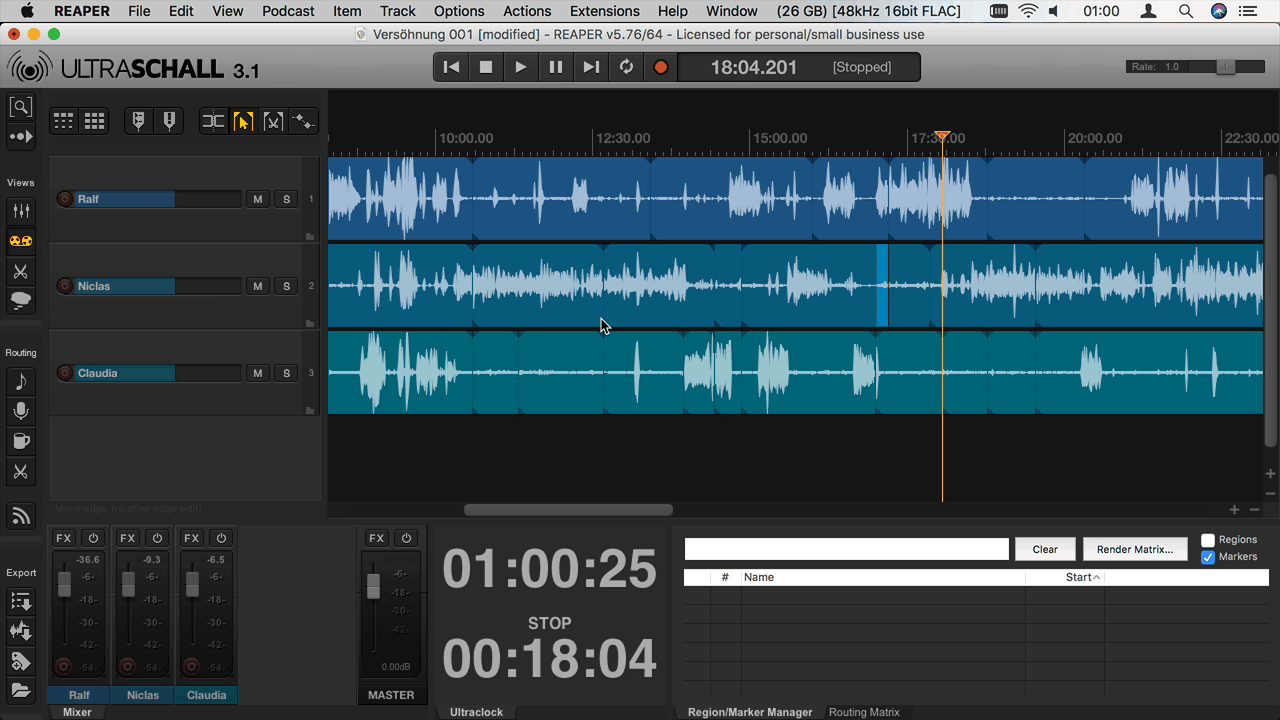
Viel Spaß beim Schneiden!